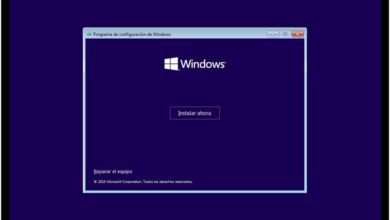De quoi s’agit-il, à quoi cela sert-il et comment connaître l’adresse MAC de mon PC ou de mon téléphone portable?

Aujourd’hui, la programmation est l’une des professions les plus utiles sur le lieu de travail. C’est pourquoi les entreprises font une recherche exhaustive pour trouver des personnes qualifiées dans cette branche. Pour que vous fassiez partie de ce groupe de personnes possédant de grandes compétences en programmation, vous devez être autodidacte.
Puisqu’il y a des sujets sans fin qui doivent être traités couramment et sans aucune erreur pour réussir. L’un de ces sujets est de savoir ce qu’est une adresse MAC et comment vous pouvez la trouver sur votre appareil. Vous voudrez peut-être également savoir comment trouver et trouver facilement l’adresse Mac de votre MacBook Pro.
Lorsqu’on parle de télécommunications, cette adresse et sa fonction s’avèrent essentielles, il est donc important de connaître sa signification. Maintenant, qu’est-ce qu’une adresse MAC, c’est sûr? Pourquoi avez-vous besoin de savoir à ce sujet? Le fait que vous ayez lu cet article signifie que vous souhaitez connaître la réponse que nous donnerons à ces questions.
Notre objectif sera donc de vous expliquer cette technologie et d’apprendre à localiser votre adresse MAC sur votre ordinateur ou appareil mobile, quelle que soit la marque.
Qu’est-ce que MAC?

C’est ce qu’on appelle l’adresse physique, c’est l’identifiant d’une carte réseau unique qui varie selon son fabricant. Il est composé de 48 bits exprimés en chiffres hexadécimaux et peut donc être exprimé de la manière suivante «00: 1e: c2: 9e: 28: 6b».
La moitié de ces bits correspond au fabricant et l’autre moitié au modèle de votre ordinateur ou appareil mobile. Il doit son nom aux mots anglais Media Access Control , et correspond à des cartes réseau pour différentes technologies telles que: Ethernet, IEEE 802.3, Token Ring, WiFi, etc.
À quoi ça sert?
Comme nous l’avons vu, il est utilisé pour identifier n’importe quel appareil sur un réseau et permet à son tour de filtrer ceux qui ne sont pas enregistrés. Comme il s’agit d’identifiants uniques, il donne la possibilité d’être utilisé en tant qu’administrateur permettant d’accepter ou de refuser l’accès d’un appareil à un réseau.
Bien que théoriquement cette adresse de votre appareil soit fixe, il est possible de la modifier pour que votre réseau soit reconnaissable en un coup d’œil. Mais gardez à l’esprit que lorsque vous vous connectez à un routeur, votre adresse MAC est envoyée automatiquement.
Soyez donc prudent car vous ne voulez pas que n’importe qui en soit propriétaire. Cela facilite également l’obtention d’une adresse IP fixe, ce qui est rare car le routeur a tendance à changer après chaque connexion . Si vous voulez savoir quelle est la différence entre une adresse IP et une adresse Mac, consultez cet article .
Comment connaître l’adresse MAC de votre PC ou téléphone portable?
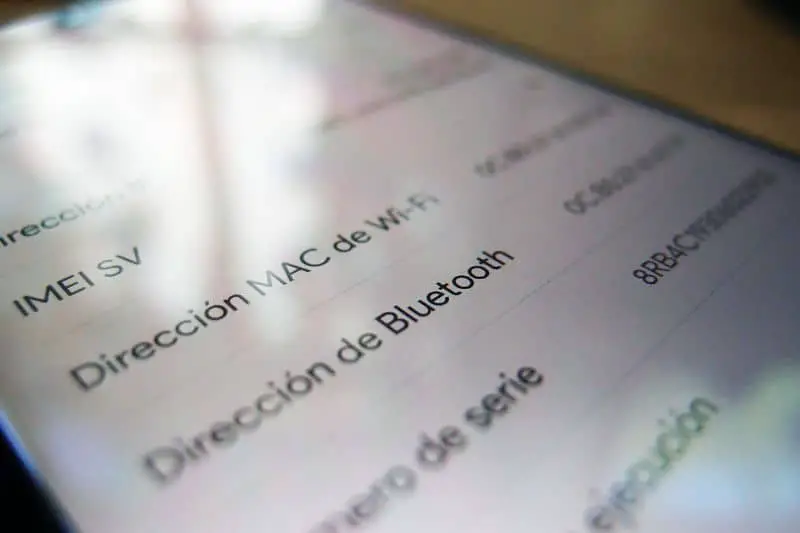
Il n’est pas courant que les gens sachent comment y accéder. Naturellement, il est utilisé par ceux qui gèrent un réseau avec de nombreux appareils connectés en même temps et qui ont besoin de mieux gérer leur flux. Mais si chez vous vous souhaitez savoir quel appareil a accès à votre réseau, il est possible de l’identifier sans avoir à l’allumer ou l’éteindre.
Pour cela, ci-dessous nous allons vous montrer comment vous pouvez accéder à votre liste de connectés depuis votre ordinateur ou appareil mobile.
Connaissez votre MAC depuis votre PC Windows
Vous devez faire est de votre clavier appuyez sur les touches » Windows » et «R» en même temps, faisant apparaître l’onglet «Exécuter». Ensuite, tapez «cmd» puis cliquez sur «OK», cela ouvrira «Invite de commandes» qui est une fenêtre avec un fond noir. Continuez à écrire «ipconfig / all» et certaines données apparaîtront, localisez «Physical Address» afin de connaître votre adresse MAC.
Connaissez votre MAC depuis votre PC avec macOS
Allez dans l’option «Préférences Système» et sélectionnez le mot «Réseau» pour choisir celui auquel vous êtes connecté. Ensuite, sélectionnez «Avancé» situé en bas de l’écran. Plusieurs onglets apparaîtront parmi ceux «Matériel» lorsque vous le sélectionnez, vous verrez votre adresse MAC.
Connaissez votre MAC depuis votre PC avec GNU / Linux
Allez dans l’option «System Console» , écrivez-y «ifconfig» vous obtiendrez votre MAC dans la case «HWaddr».
Connaissez votre MAC depuis votre appareil Android
Accédez à «Paramètres» , sélectionnez l’option «Wi-Fi», allez dans «Paramètres avancés» et vous obtiendrez votre adresse MAC à la fin.
Connaissez votre MAC depuis votre appareil iOS
Accédez à «Paramètres», choisissez l’option «Général» puis sélectionnez «Information», vous pouvez voir votre MAC dans «Adresse Wi-Fi». Si vous souhaitez savoir comment modifier, configurer ou cloner une adresse MAC avec un routeur, cet article peut vous être utile.